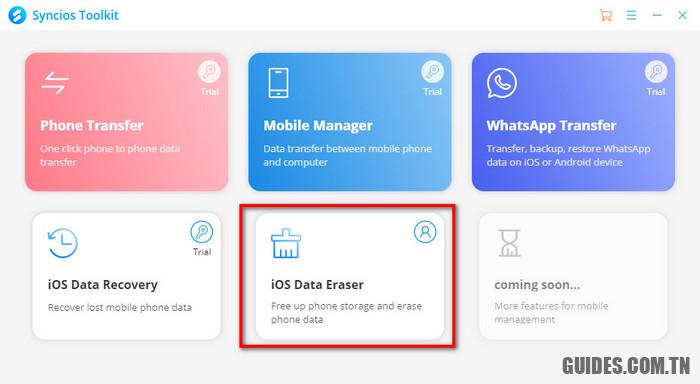Comment effacer les documents et les données de Snapchat sur iPhone
Méthode 1 : utilisez l’effacement du fragment privé de Syncios pour effacer le cache et l’historique de Snapchat
Vous pouvez créer de nombreux emoji et autocollants caractéristiques via Snapchat, ce qui peut créer divers caches et fragments du processus. Pour que vous vouliez effacer les caches et les documents sur Snapchat pouvez utiliser Syncios iOS Data Eraser, qui vise à effacer les données sur iPhone et à garder votre iPhone un bon espace de stockage. Syncios promet un effet 100% irrécupérable pour que tous les fichiers d’effacement n’existent plus sur votre iPhone. Voici comment cela fonctionne.
Principales caractéristiques de l’effaceur de données iOS Syncios :
Téléchargez la version d’essai gratuite de Syncios iOS Data Eraser pour commencer.
Voici 3 étapes pour effacer le cache et l’historique de Snapchat.
Étape 1 Sur l’interface de démarrage de PanFone Toolkit, veuillez choisir Effaceur de données iOS pour installer PanFone iOS Eraser. Une fois l’installation terminée, appuyez sur Effaceur de données iOS à nouveau pour lancer Syncios iOS Data Eraser.
Étape 2Connectez votre iPhone à l’ordinateur via un câble USB. Choisir ‘Effacer le fragment privé‘ fonction et cliquez sur ‘Effacer‘ pour effacer les documents et les caches sur Snapchat. Syncios prend en charge l’effacement des données de plus de 15 applications tierces qui sont toutes les médias sociaux à la mode dans la société d’aujourd’hui, WhatsApp, WeChat, Snapchat, Kik, Spotify, Instagram, Facebook, Twitter, YouTube, Telegram, Viber, Skype, Chrome, Line et Firefox.
Étape 3 Les applications tierces avec la quantité de données seront répertoriées à l’écran. Choisissez simplement ‘Snapchat‘option et cliquez sur ‘Effacer‘ pour effacer le document et les données Snapchat sur votre iPhone.
Des astuces: Si vous rencontrez un problème de détection pendant le processus ? Veuillez consulter notre didacticiel de détection iOS pour obtenir de l’aide.
Méthode 2 : effacez directement le cache mémoire Snapchat de votre appareil
Savez-vous vraiment ce qu’est le cache Snapchat ? Certaines personnes penseront que ces caches sont inutiles et bloqués dans leur iPhone, occupent une partie de leur stockage, mais la vérité est que le cache Snapchat stocke les fonctions que vous avez utilisées le plus fréquemment afin que vous puissiez utiliser Snapchat couramment. Pour quelqu’un qui souhaite effacer ces caches sur Snapchat directement, il peut suivre les étapes ci-dessous :
Étape 1 Lancez Snapchat sur votre iPhone et accédez à l’écran de l’appareil photo. Appuyez sur le Centre personnel Snapchat dans le coin supérieur gauche.
Étape 2 Appuyez sur le ‘Paramètres‘ icône.
Étape 3Faites défiler vers le bas et appuyez sur le ‘Vider le cache‘option. Vous pouvez voir combien de mémoire Snapchat occupe sur votre iPhone.
Étape 4Snapchat a divisé le cache en cinq catégories, ‘Cache du navigateur‘, ‘Cache de souvenirs‘, ‘Cache d’histoires‘, ‘Cache d’objectif‘ et ‘Cache de recherche‘. Vous pouvez choisir d’effacer des caches spécifiques en appuyant dessus, ou vous pouvez effacer tous ces caches en choisissant ‘Tout effacer‘ au lieu.
Étape 5Enfin, appuyez sur le ‘Dégager‘ dans la fenêtre contextuelle pour vider le cache sélectionné.
Sommaire
Pour libérer de l’espace et nettoyer Snapchat sur votre iPhone, Syncios iOS Eraser Pro doit être votre meilleur choix, avec lui, vous pouvez effacer fréquemment les données inutiles et supprimées pour conserver un bon espace mémoire sur iPhone.
Conseils quelle est la prochaine étape ? Téléchargez Syncios iOS Data Eraser maintenant !
Découvrez aussi plus d’articles dans nos catégories Internet, Mobile & Smartphones et encore Ordinateur et internet.
Merci pour votre visite on espère que notre article Comment effacer les documents et les données de Snapchat sur iPhone
, pour nous aider, on vous invite à partager l’article sur Facebook, pinterest et whatsapp avec les hashtag ☑️ #Comment #effacer #les #documents #les #données #Snapchat #sur #iPhone ☑️!